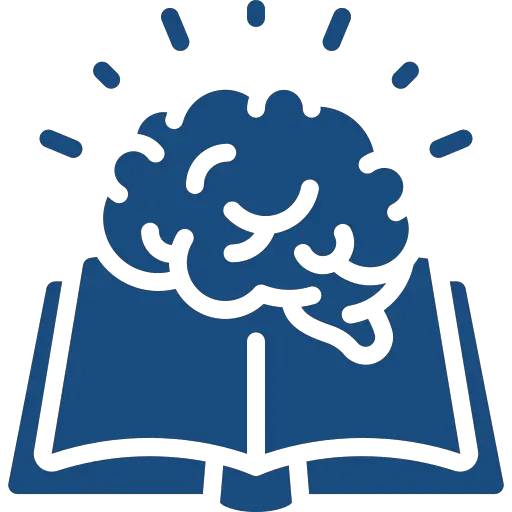De nombreux utilisateurs se plaignent que Google Sheets / Docs ne marche pas sur leur appareil Android lorsqu’ils naviguent sur le web. Il est en effet parfois possible que Google Sheets ne soit pas compatible avec certains appareils, pour des raisons de versions de système ou d’obsolescence. Ainsi, vous trouverez dans cet article les différentes raisons pour lesquelles Google Sheets ne fonctionne pas sur Android ainsi que quelques conseils pour bien utiliser le tableur en ligne gratuit de Google. Bonne lecture!

Sommaire
Utiliser Google Sheets via l’application Android sur Google Play Store
Le meilleur moyen d’utiliser Google Sheets sur Android sera de passer via l’application prévue à cet effet. Vous devrez alors télécharger l’application Google Sheets / Docs directement depuis Google Play Store puis l’installer sur votre appareil. Vous pourrez ensuite créer vos feuilles de calcul directement depuis l’app.
Google Sheets ne fonctionne pas sur Android, à part en lecture seule
Il se peut que vous ne soyez pas en mesure de modifier un tableau Google Sheets depuis votre appareil (téléphone, tablette…) Android. Dans ce cas, vous serez en lecture seule du document. Cela peut être dû à plusieurs raisons: soit le propriétaire du fichier Google Sheets / Docs ne vous a pas autorisé à modifier le fichier, soit vous êtes connecté au mauvais compte Google, soit votre autorisation de modification a été supprimée par le propriétaire du fichier. Vous devrez alors à nouveau demander l’autorisation de modifier le fichier au propriétaire du document Google Sheets que vous souhaitez éditer, en suivant les étapes ci-dessous:
- Ouvrez le fichier Google Sheets que vous souhaitez éditer
- Cliquez sur Demander l’accès en écriture
- Cliquez ensuite sur Envoyer la demande
Attendez maintenant que le propriétaire du fichier Google Sheets / Docs en question vous donne l’accès: il sera prévenu de votre demande par mail.
Problème de fonctionnement Google Sheets: mettez votre appareil et votre navigateur à jour
Le fait que vous ne parveniez pas à utiliser Google Sheets sur votre appareil Android peut également provenir du fait que ce dernier soit trop vieux ou bien ne dispose pas de la dernière mise à jour du système. Mettez donc votre appareil à jour ainsi que le navigateur, puis essayez à nouveau d’utiliser Google Sheets sur votre appareil.
Vérifiez votre connexion
Si Google Sheets ne fonctionne pas sur Android, la première étape cruciale est de vérifier votre connexion Internet. Assurez-vous que votre appareil Android soit correctement connecté à Internet, que ce soit via le réseau mobile web ou le Wi-Fi. Si la connexion semble stable, mais que le problème persiste, essayez de désactiver puis de réactiver votre connexion web pour rétablir une connexion plus solide. Par ailleurs, assurez-vous que l’application Google Sheets / Docs est à jour en vérifiant le Google Play Store pour les éventuelles mises à jour. En suivant ces étapes simples, vous pouvez souvent résoudre les problèmes de connexion qui entravent le bon fonctionnement de Google Sheets sur Android.
Videz votre cache et vos cookies
Si les problèmes persistent, videz le cache et les cookies de votre navigateur sur Android. Ces fichiers temporaires peuvent parfois entraver le bon fonctionnement de Google Sheets / Docs. Pour ce faire, appuyez sur « Paramètres » sur votre appareil Android, puis sélectionnez « Applications » et choisissez « Google Sheets« . Appuyez sur « Stockage » et sélectionnez « Effacer le cache » ainsi que « Effacer les cookies ». Cette étape simple peut résoudre les problèmes liés au stockage temporaire des données et permettre à Google Sheets de fonctionner correctement sur votre appareil Android.
Essayez le mode navigation privée
Si les problèmes persistent, essayez d’accéder à Google Sheets / Docs en utilisant le mode navigation privée de votre navigateur sur Android. Ce mode désactive les extensions et les cookies, fournissant ainsi une session de navigation propre qui peut résoudre les conflits potentiels. Appuyez sur le menu de votre navigateur, puis sélectionnez « Nouvel onglet de navigation privée » ou « Mode incognito« . Ouvrez Google Sheets dans ce mode pour voir si le problème persiste. Cette solution peut être particulièrement efficace si des extensions tierces interfèrent avec le fonctionnement normal de Google Sheets sur votre appareil Android. En suivant ces trois solutions étape par étape, vous devriez pouvoir résoudre les problèmes courants et retrouver un accès fluide à Google Sheets sur Android.
Google Sheets ne fonctionne pas sur android: la version n’est pas compatible
Assurez-vous de vérifier que votre application Google Sheets est à jour en accédant au Google Play Store et en cherchant les éventuelles mises à jour disponibles. Si votre version actuelle n’est pas compatible, cela peut entraîner des problèmes de calcul, d’accès aux fichiers, ou d’affichage de documents. Pour résoudre cette incompatibilité, appuyez sur « Google Play Store » sur votre appareil Android, puis allez dans « Mes applications et mes jeux« .
Recherchez Google Sheets / Docs dans la liste et appuyez sur « Mettre à jour » si cette option est disponible. Cette étape simple peut souvent résoudre les problèmes liés à une version obsolète de l’application, garantissant ainsi une expérience sans tracas lors de l’utilisation de Google Sheets sur Android. Assurez-vous que votre application est toujours à jour pour profiter pleinement de toutes les fonctionnalités et solutions qu’offre Google Sheets.